i5-10600KF CPU完美裝Win7|i5 10代CPU裝Win7 BIOS設置
- 2020-12-10 13:32:21 分類:教程
Intel 10代CPU推出已經有一段時間了,當初新CPU的上市也給我們帶來了不少驚喜。對于中端游戲玩家來說,i5-10600KF這款CPU是個不錯的選擇,因為這款CPU采用6核心12線程設計,睿頻高達4.8GHz,可以表現出比較優異的性能。那么有些用戶就會問了i5-10600KF CPU如何完美裝Win7?該CPU可以搭配技嘉B460主板安裝Win7,這篇文章是本站給大家帶來的i5-10600KF CPU完美裝Win7|i5 10代CPU裝Win7 BIOS設置方法教程。
i5-10600KF CPU完美裝Win7注意事項:
1、大部分品牌主板不支持傳統模式,只能在UEFI模式下安裝Win7,所以在安裝Win7時需要采用本站自帶的鏡像或提前注入USB驅動和集顯驅動,要不然在安裝Win7的時候會卡在啟動項,一直進不了系統
建議:不管是哪種方式安裝Win7,建議開啟CSM兼容模式的情況下安裝成功率最高。同時建議采用獨顯來安裝,部分臺式機不支持網卡,可以增加USB外接網卡
建議:不管是哪種方式安裝Win7,建議開啟CSM兼容模式的情況下安裝成功率最高。同時建議采用獨顯來安裝,部分臺式機不支持網卡,可以增加USB外接網卡
2、需要注意在BIOS中關閉安全啟動
3、UEFI+GPT安裝Win7的方法只適用于64位系統
4、UEFI模式安裝Win7,分區類型要用GPT分區
5、如果安裝過程中頻繁出現藍屏重啟,請開機連續按F8禁用自動重啟,并查看藍屏代碼,如果出現的是0x000000a5,俗稱A5藍屏,那就放棄安裝Win7吧,因為只能安裝Win10了
i5-10600KF CPU完美裝Win7系統安裝前需要準備的工具
一、安裝前的準備工作
1、備份硬盤所有重要文件(注:轉換分區時數據會丟失)
2、啟動U盤:推薦使用白云一鍵重裝工具(工具特點:1、支持PE下自動修復UEFI+GPT引導,2、支持LEGACY/UEFI雙引導,3、一鍵裝機自動注入nvme驅動)制作帶有Win7系統(該系統通過驅動總裁,擁有最新的USB3.0/USB3.1驅動,解決安裝六代CPU以上機型時USB無法使用問題,解決最新intel 八代、九代、十代CPU裝Win7的問題,完美支持B360/B460/B365/Z390/Z490/H370等主板USB驅動以及UHD610/620/630/P630集顯驅動)的啟動U盤。也可以選擇功能更齊全的U盤魔術師進行啟動U盤制作,不過需另外下載系統。
一、安裝前的準備工作
1、備份硬盤所有重要文件(注:轉換分區時數據會丟失)
2、啟動U盤:推薦使用白云一鍵重裝工具(工具特點:1、支持PE下自動修復UEFI+GPT引導,2、支持LEGACY/UEFI雙引導,3、一鍵裝機自動注入nvme驅動)制作帶有Win7系統(該系統通過驅動總裁,擁有最新的USB3.0/USB3.1驅動,解決安裝六代CPU以上機型時USB無法使用問題,解決最新intel 八代、九代、十代CPU裝Win7的問題,完美支持B360/B460/B365/Z390/Z490/H370等主板USB驅動以及UHD610/620/630/P630集顯驅動)的啟動U盤。也可以選擇功能更齊全的U盤魔術師進行啟動U盤制作,不過需另外下載系統。
二、i5-10600KF CPU完美裝Win7系統BIOS設置步驟(安裝WIN7重要一步)(這里以技嘉新BIOS設置為例)
1、電腦重啟或重新開機的時候,也就是在出現技嘉logo的界面,連續按DEL鍵進入BIOS設置;
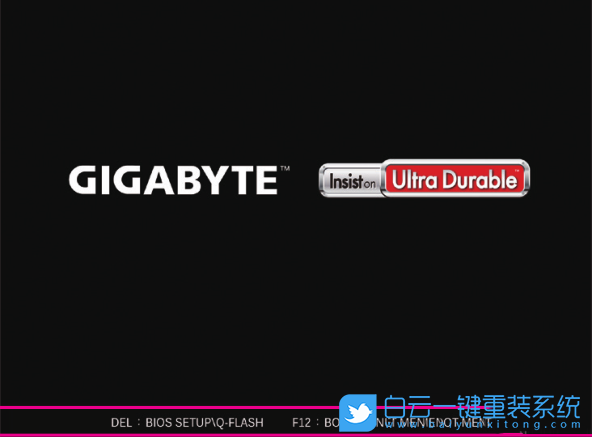
2、按鍵盤方向鍵切換到Boot選項卡,將Windows 10 功能設置為"其它操作系統",意思是支持Win7系統;
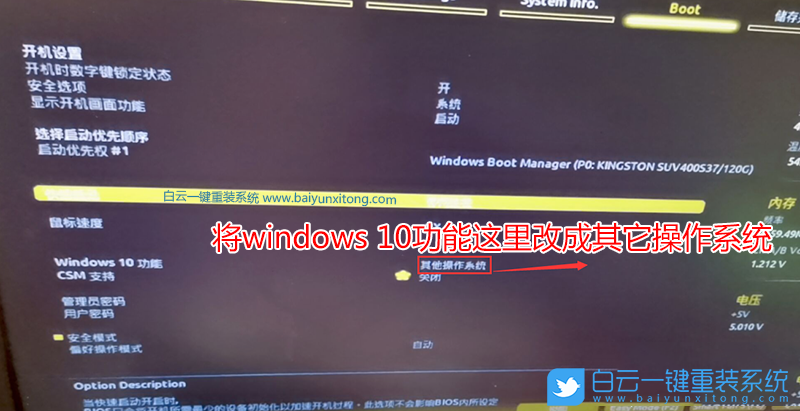
3、往下,再進入安全模式,將Secure Boot Enabled改成關閉,意思是關閉安全啟動,技嘉主板一般默認關閉,如果不關閉安全模式會進不了系統;
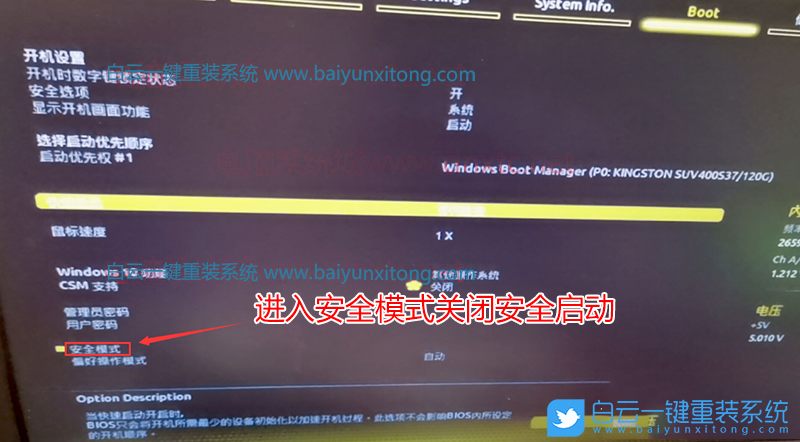

4、開啟CSM支持后,可以采用MBR方式安裝Win7,硬盤模式要改為MBR方式安裝。改好BIOS后,按鍵盤上的F10保存并退出BIOS設置;

5、往電腦插入制作好的U盤啟動盤,在重啟的時候連續按F12,選擇并回車選擇已經識別到的U盤啟動項(默認有UEFI U盤啟動和傳統模式,這里記得要UEFI啟動的就要制作支持UEFI的U盤啟動);
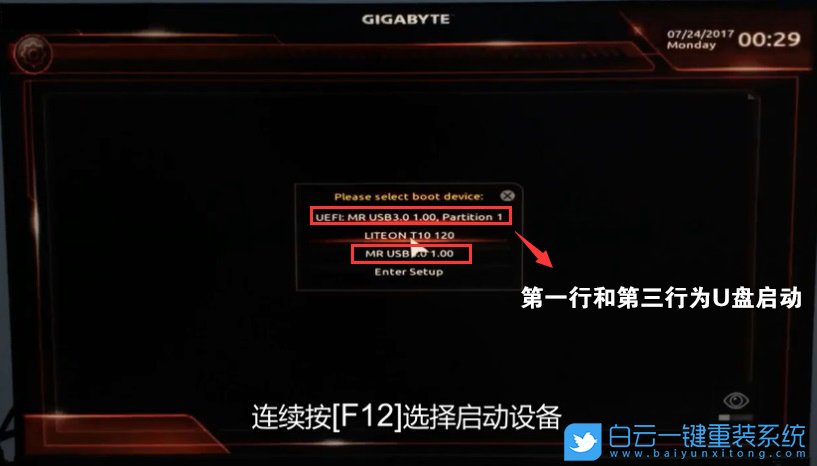
三、i5-10600KF CPU完美裝Win7默認采用UEFI引導,但是也可以采用Legacy+MBR方式安裝
1、選擇U盤啟動盤進入PE后,選擇啟動Windows_10PE_64位(適合新機器)進入PE(MBR方式啟動時有菜單選擇,UEFI方式啟動時自動進入Win10PE),雙擊運行PE桌面DiskGenius分區工具,然后點擊菜單欄的硬盤,在打開的下拉菜單項中,選擇轉換分區表類型為MBR格式,然后點擊左上角的保存更改即可;

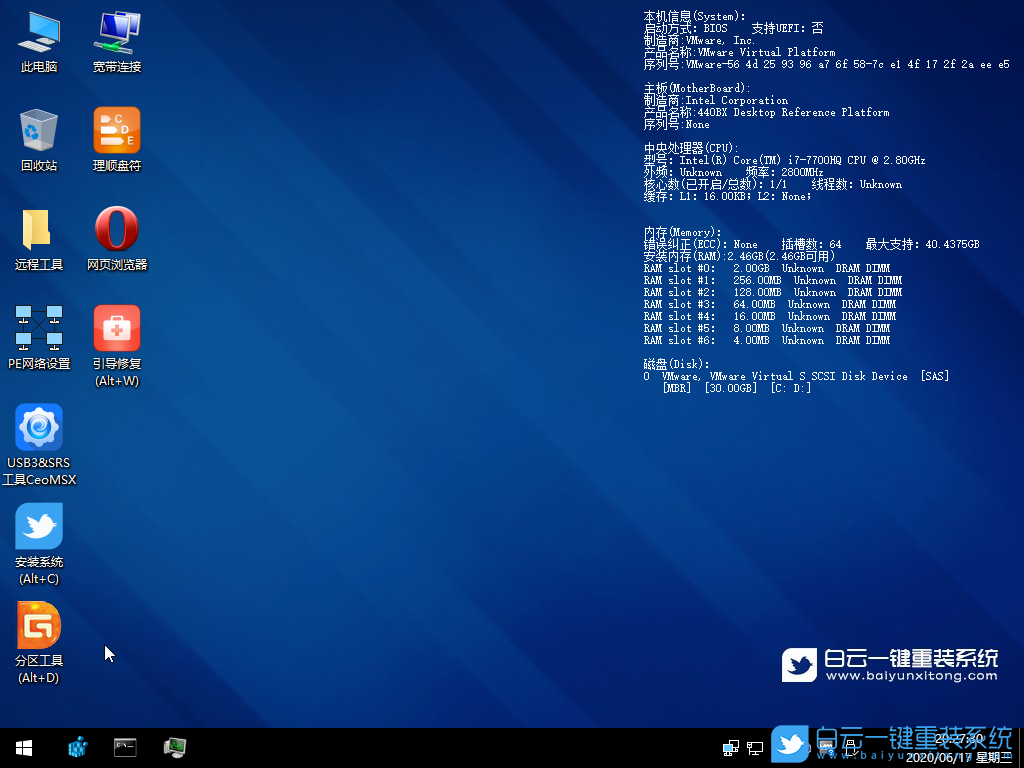
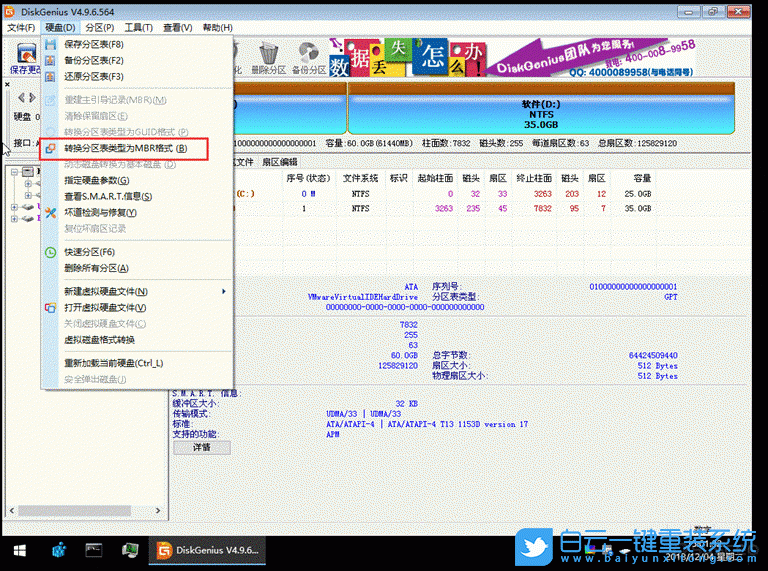

2、DiskGenius分區工具菜單欄,選擇要分區的磁盤,然后點擊上面的快速分區;

四、i5-10600KF CPU完美裝Win7過程
1、以上操作做完后,運行桌面的"安裝系統"工具,然后選擇重裝系統;

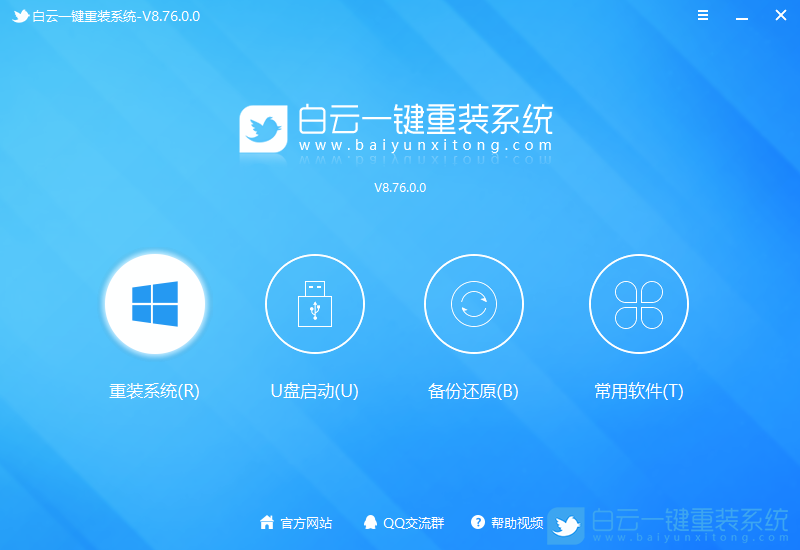
2、選擇下載好的Win7系統(建議采用本站的Win7系統,自帶USB驅動、顯卡、nvme驅動)及要安裝的盤符,一般情況是C盤(根據不同的硬盤分區),然后點擊一鍵安裝;

3、等待安裝程序安裝Win7系統;

4、拔掉U盤電腦重啟后,系統會自動完成后續的程序安裝,安裝提示加載成功后,在安裝過程中會加載USB等相關驅動,整個過程全自動完成,至到看到桌面為止,系統就徹底安裝成功了。如果進入系統后驅動不完整可以點擊桌面的驅動總裁補全驅動;

以上就是i5-10600KF CPU完美裝Win7|i5 10代CPU裝Win7 BIOS設置文章,目前驅動總裁已經全面支持B360/B460/B365/Z390/Z490/H370等主板USB驅動以及UHD620/630/P630集顯驅動,大家有需要的可以下載使用。如果這篇文章的方法能幫到你,那就收藏白云一鍵重裝系統網站,在這里會不定期給大家分享常用裝機故障解決方法。

Win10如何在非觸屏設備打開經典模式屏幕鍵盤|怎么打開屏幕鍵盤使用搭載win10系統的 觸屏設備用戶打開屏幕鍵盤,可以直接按設置 - 設備 - 輸入,里面就可以找到屏幕鍵盤的開關。 但是對

聯想拯救者刃7000K 2021臺式電腦11代CPU怎么裝Win7聯想拯救者刃7000K 2021系列臺式電腦,是聯想推出的臺式電腦,目前共有4款產品。英特爾酷睿i開頭11代系列處理器,默認預裝



